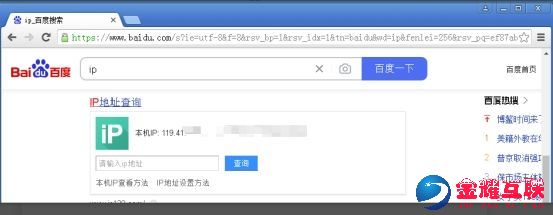本文将针对谷歌浏览器如何使用代理IP进行详细说明,具体步骤如下:
查看自己所购买的相对应的代理IP面板,点击代理IP -管理-进行查看“AuthKey”以及“AuthPwd”信息。
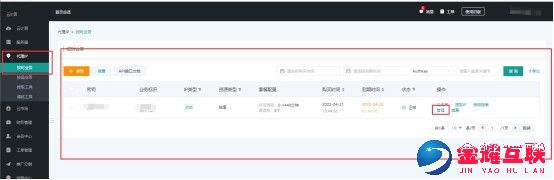
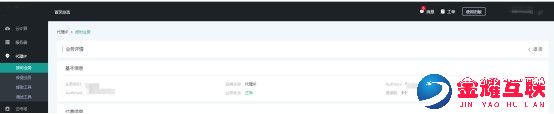
在控制台-代理IP-中的“提取工具”、“调试工具”又或者点击代理IP管理面板中的“提取IP”进行提取IP资源。

下图为“调试工具”提取IP,“接口类型选择”-提取IP资源-填写所购买的代理IP的KEY,点击“测试”,在右方即会显示所提起的IP资源。
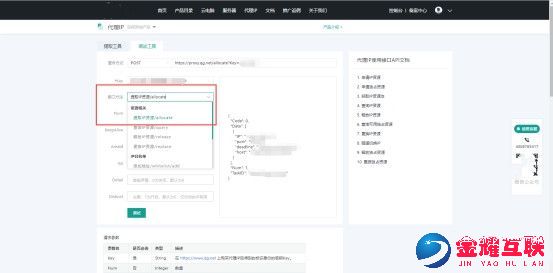
在Google浏览器左上角点击-菜单-设置
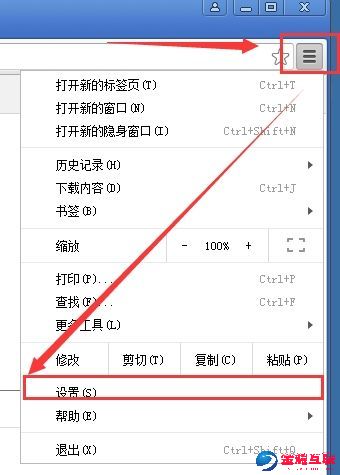
设置下拉-显示高级设置
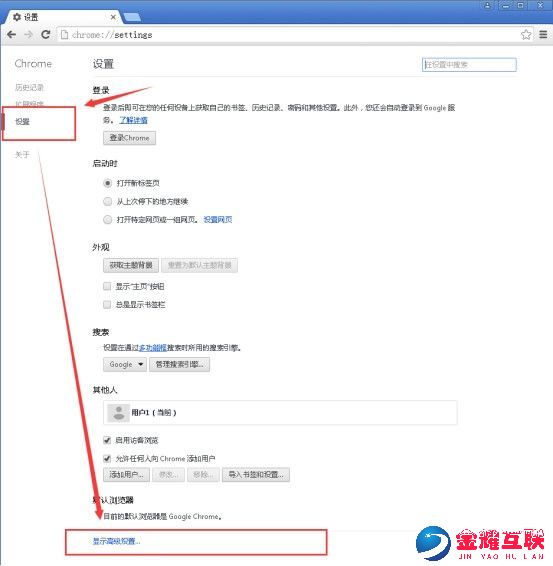
选择-网络-点击-更改代理服务器设置-,选择Internet属性中的-连接局域网设置
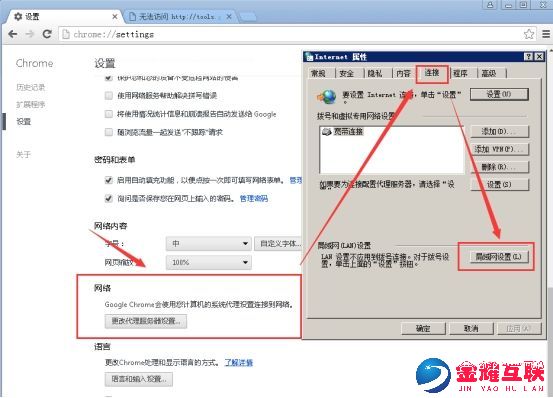
在-局域网设置中-选择-代理服务器-,填写您所购买的代理IP所对应提取的IP资源点击-确认。
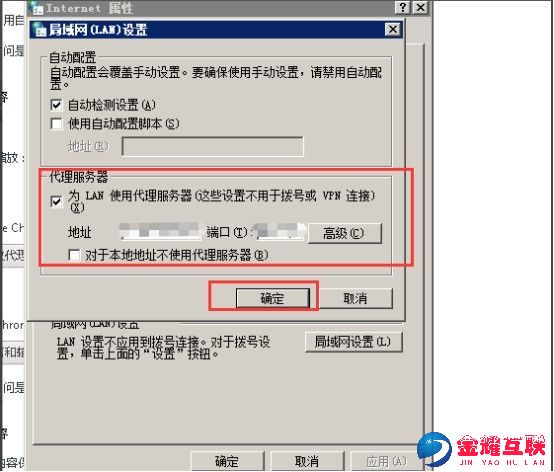
打开一个新网页,弹出此会话时,填写您购买代理IP业务所对应的“AuthKey”以及“AuthPwd”信息,点击确认。
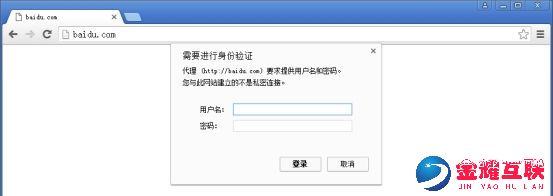
身份验证成功后,可直接在百度上进行查看IP是否为所提取的IP资源信息,现查看该IP为咱们所提取的IP资源,表示代理IP在Google浏览器中配置成功。